
Modi per abilitare il debug USB su Android con schermo rotto

Nella vita quotidiana, alcuni utenti di smartphone possono far cadere accidentalmente i loro dispositivi sul pavimento, e quindi si verifica la situazione che non vogliono vedere: lo schermo del telefono è completamente rotto! Oltre ai notevoli danni allo schermo, il problema è come recuperare il file, che è più importante dello schermo stesso. Se la modalità di debug USB è attivata, in questo caso è molto facile recuperare i file. È possibile collegare il dispositivo direttamente al PC e riconoscerlo come memoria esterna in modo da poter accedere alle cartelle e recuperare i file. Tuttavia, se disabiliti il debug USB su questo Androiddanneggiato , non sarai in grado di collegare il telefono al PC e ripristinare i dati tramite la modalità MTP. Quindi la domanda è: come abilitare il debug USB su Android con schermo rotto?
Il debug USB è un modo per promuovere la connessione tra un dispositivo Android e un computer in modo da poter accedere al telefono dal computer e trasferire i dati. Quando il telefono funziona correttamente, puoi attivare il debug USB seguendo i passaggi indicati in questo articolo (come abilitare il debug USB su Android). Tuttavia, quando lo schermo del telefono Android è danneggiato e non risponde, è necessario utilizzare strumenti aggiuntivi per abilitare il debug USB sullo schermo danneggiato.
Successivamente, introdurremo due modi diversi per insegnarti come attivare il debug USB su Android con lo schermo rotto. Consigliamo inoltre uno strumento aggiuntivo che consente di ripristinare ed eseguire il backup dei dispositivi Android danneggiati senza attivare il debug USB.
Modo 1: abilita il debug USB su Android con schermo rotto tramite adattatore OTG e mouse USB
Modo 2: abilita il debug USB su Android a schermo rotto utilizzando i comandi ADB e Fastboot (rischioso, solo per i tecnici)
Modo 3: recupera i dati da Android dello schermo rotto con l'estrazione dei dati di Android rotti
Questo è il modo più efficace per provare ad attivare il debug USB su Android con la corruzione dello schermo, è anche molto conveniente. Prima di fare ciò, dovrai acquistare un adattatore OTG e un mouse USB.
Passaggio 1. Collega il tuo dispositivo Android e il mouse USB con un adattatore OTG adatto.
Passaggio 2. Ora puoi usare il mouse per operare sul tuo telefono e abilitare il debug USB su Androidschermo rotto .
Nota: assicurati che il tuo telefono sia compatibile con OTG adaptop. È possibile visualizzare l'elenco da qui:
Https://www.symlis.com/blog/2015/1/12/list-of-otg-supported-devices
La batteria del mouse si esaurirà, quindi mantieni il tuo Android telefono o tablet in carica durante tutto il processo. Quindi utilizzare il mouse per navigare tra le impostazioni e i menu. Tuttavia, se lo schermo Android è completamente nero, è possibile eseguire il mirroring dello schermo Android sul computer. Dopo aver attivato il debug USB, puoi recuperare i file cancellati da Android danneggiati in modo molto semplice. A proposito, ecco una guida che ti spiega come recuperare i dati Samsung senza debug USB.

Android dispone di uno strumento di alimentazione denominato SDK progettato per eseguire il debug dei dispositivi Android . Nell'SDK è presente uno strumento chiamato ADB (Android Debug Bridge) che consente di installare un APK dal computer per Android ed eseguire una serie di comandi senza toccare lo schermo.
Se non hai ADB, puoi installare ADB da xda-developer e seguire il suo tutorial. Tuttavia, senza "abilita debug USB", ADB non può comunicare con il telefono cellulare. Pertanto, per abilitare il debug USB in caso di danneggiamento dello schermo, è necessario avviare il dispositivo in modalità di ripristino ClockworkMod.
Passo 1: Tieni premuto il pulsante di accensione + home + volume su o giù (a seconda del modello di telefono) per avviare Android in modalità di ripristino ClockworkMod.
Passaggio 2: controllare la connessione all'ADB in esecuzione per confermare se il caricamento di ripristino di ClockworkMod è stato completato.
Passaggio 3: al prompt dei comandi, digitare: adb devices
Passaggio 4: quindi accetta di eseguire il backup di tutti i dati sul dispositivo Android (l'operazione richiede alcuni minuti):
Adb pull / dati / media / clockworkmod / backup~ / Desktop / Android-up
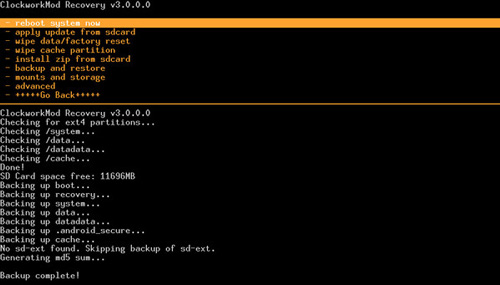
Nota: questo metodo è adatto solo a tecnici professionisti. Se non si sa molto del codice pertinente e della conoscenza del computer, non utilizzare questo metodo per abilitare il debug USB. In caso contrario, è probabile che causi danni irreversibili al telefono Android a causa di un piccolo errore.
Altre guide simili:
Recupera i dati da Android bloccati
In realtà è possibile recuperare i dati da un telefono Android con schermo rotto senza abilitare il debug USB. Tutto ciò di cui hai bisogno è l'estrazione dei dati Android rotti. È un'applicazione professionale per Android utenti per recuperare i dati da telefoni Android rotti/neri/bloccati senza abilitare il debug USB. I tipi di file che può estrarre dal tuo telefono Android rotto/morto includono contatti, messaggi di testo, foto, video, musica, messaggi WhatsApp, documenti, ecc.
Broken Android Data Extraction è in grado di recuperare i dati da Samsung Galaxy Samsung Galaxy S23 Ultra/S23/S22/S21/S20/S10/S9/Note 20/10. Segui i passaggi riportati di seguito per utilizzare questo strumento per recuperare i dati Android senza abilitare il debug USB.
Passaggio 1. Avvia il programma sul tuo computer
Installa e avvia Broken Android Data Recovery sul tuo computer. Utilizzare un cavo USB per collegare il dispositivo Android al computer. Quindi, seleziona la modalità "Estrazione dati del telefono Android interrotto" sul lato sinistro dello schermo.

Passaggio 2. Seleziona la modalità di fissaggio e conferma le informazioni sul tuo dispositivo
Se il dispositivo Android collegato è rotto a causa di uno schermo tattile nero, rotto o che non risponde, è possibile fare clic sul pulsante "Start" per confermare il nome e il modello del telefono, quindi andare al passaggio successivo.

Ma se il tuo Android è bloccato o qualcosa di sbagliato nel sistema operativo Android , potrebbe essere necessario correggere il Android allo stato normale per continuare. Qui, devi selezionare "Ripara dispositivo" e accedere al passaggio successivo.

Passaggio 3. Entra nella modalità Download
Segui le istruzioni sullo schermo per accedere alla modalità Download, quindi puoi fare clic sul pulsante "Avvia" per iniziare la scansione dei file o scaricare il firmware per risolvere i problemi di sistema.
Passaggio 4. Recupera i dati dello schermo rotto da Android
Tutti i contenuti del tuo Android verranno scansionati. I risultati verranno visualizzati in categorie per la selezione. Seleziona i tipi di dati che desideri recuperare e fai clic sul pulsante "Recupera".

Controllare i dispositivi supportati di estrazione dati Android danneggiati
Samsung Galaxy Note:
Nota 3: SM-N900, SM-N9002, SM-N9005, SM-N9006, SM-N9007, SM-N9008, SM-N9008V, SM-N900S
Nota 4: SM-N9100, SM-N9106W, SM-N9108V, SM-N9109W, SM-N910C, SM-N910F, SM-N910G, SM-N910H, SM-N910K, SM-N910L, SM-N910P, SM-N910R4, SM-N910S, SM-N910T, SM-N910U, SM-N910V, SM-N910W8
Nota 5: SM-N920C, SM-N920G, SM-N920I, SM-N920K, SM-N920L, SM-N920P, SM-N920R4, SM-N920S, SM-N920T, SM-N920W8
Samsung Galaxy S:
S4: GT-I9500, GT-I9505, SCH-R970, SCH-R970C, SGH-I337M, SGH-M919, SPH-L720
S5: SM-G900F, SM-G900FQ, SM-G900I, SM-G900K, SM-G900L, SM-G900M, SM-G900P, SM-G900R4, SM-G900R6, SM-G900S, SM-G900T, SM-G900T1, SM-G900W8
S6: SM-G9200, SM-G920F, SM-G920P, SM-G920T, SM-G925F, SM-G925P, SM-G925T, SM-G928P, SM-G928T
Samsung Galaxy Tab:
Scheda Pro 10.1: SM-T525
Articoli Correlati:
Samsung Galaxy Desktop Manager Software
Recupero SMS per LG Optimus / G2 / Viper / Ally